Hoe iPad-gamevideo en -audio op te nemen zonder vertraging
Veel casual gamers spelen graag games op mijn iPad. Van Monument Valley tot Minecraft, verschillende gamegenres kunnen je verschillende ervaringen geven. Sommige laten je ontspannen, andere geven je spanning, terwijl andere je kunnen helpen de tijd te doden tijdens het wachten op het openbaar vervoer. Maar er zijn gevallen die men zou willen gameplay-video opnemen op een iPad.
Als je geen idee hebt hoe je moet games opnemen op een iPad, geen zorgen, we zijn hier om te helpen. In dit artikel hebben we de beste oplossingen verzameld om je iPad-gameplay op te nemen en de alternatieve oplossing om je een resultaat van veel betere kwaliteit te geven.
Neem iPad-games op met de standaardschermrecorder Alternatieve methode: Gebruik Desktop Screen Recorder-software Veelgestelde vragen over platenspellen op de iPadNeem iPad-games op met de standaardschermrecorder
iOS-apparaten worden geleverd met een standaard schermrecorderfunctie. Het kan de meeste lichtgewicht opnametaken voor dagelijks gebruik aan. Om deze methode te laten werken, moet u eerst de iOS-opnamesnelkoppeling inschakelen.
Tips
Om video's op te nemen met een 4K HD-resolutie, kost het 375 MB per minuut en 21,9 GB per uur iPad-opslag. Als u niet genoeg vrije opslagruimte op uw apparaat heeft, kunt u een gratis online videocompressor om de bestandsgrootte te verkleinen. Of je kunt andere proberen videocompressor-apps voor meer hulp.
Hoe de iPad-opnameknop in te schakelen
Stap 1.Tik op de app ‘Instellingen’. Navigeer naar "Controlecentrum". Tik vervolgens op de knop "Aangepaste bedieningselementen".
Stap 2.Zoek de "Plus"-knop links van de knop "Schermopname". Zorg ervoor dat het is toegevoegd aan het gedeelte 'Inclusief' van uw snelkoppelingen in het 'Controlecentrum'.
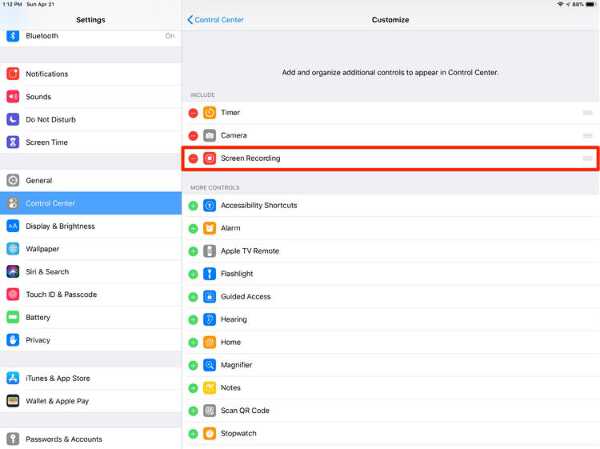
Stappen om een iPad-gameplayvideo op te nemen
Stap 1.Roep het "Controlecentrum" op door in de rechterbovenhoek van uw scherm naar beneden te vegen.
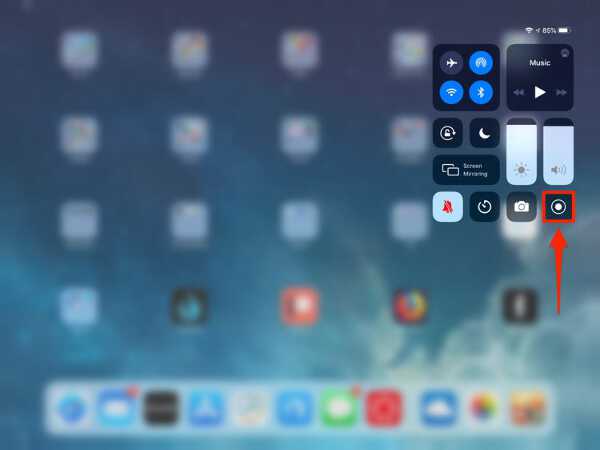
Stap 2.Tik op de knop 'Schermrecorder'. De recorder geeft aan dat de opname binnen drie seconden van start gaat.
Stap 3.Nadat de opname is voltooid, gaat u terug naar het "Controlecentrum" en tikt u nogmaals op de knop "Opnemen" om de opname te stoppen.
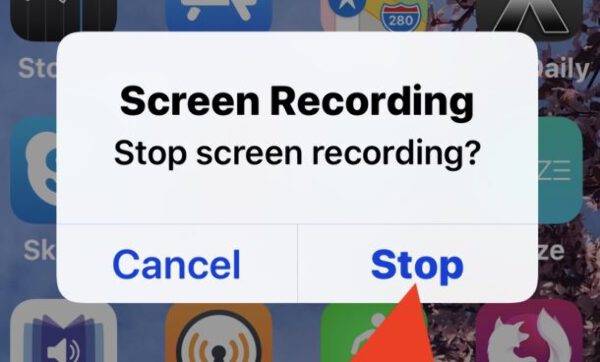
Verder lezen
Alternatieve methode: Gebruik Desktop Screen Recorder-software
Omdat iPad-games meestal geheugenintensief zijn, waardoor iPad-gebaseerde schermherschikkingen na een lange periode vastlopen of uitvallen. Daarom raden we een tijdelijke methode aan om de AirPlay-mirroringfunctie en een professionele desktopschermrecorder te gebruiken. De keuze voor de desktop-schermrecorder die we gebruiken is: AnyRec Screen Recorder. Het is een van de beste schermrecorders, zelfs voor gebruikers op beginnersniveau. We zullen uitleggen hoe je moeiteloos een hoogwaardige iPad-videogameplay kunt opnemen met gedetailleerde stappen:
Stap 1.Download en installeer de beste schermrecordersoftware
Downloaden AnyRec Screen Recorder van de officiële bron. Installeer het programma door te dubbelklikken op het installatieprogramma en de instructies op het scherm te volgen.
100% Veilig
100% Veilig
Stap 2.Spiegel uw iPad-scherm naar uw computer
Ga naar het "Controlecentrum" van uw iPad-apparaat door in de rechterbovenhoek naar beneden te vegen. Tik op de knop "Screen Mirroring" en zoek de computer waarop u het scherm ook wilt casten. Selecteer het apparaat, uw iPad-scherm wordt binnen enkele seconden gespiegeld naar het betreffende apparaat.
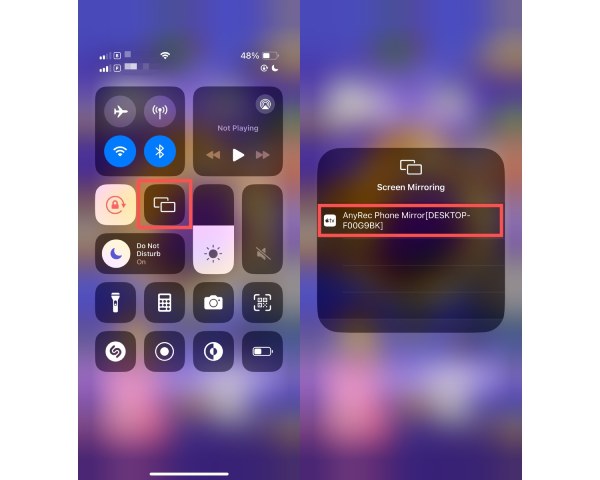
Stap 3.Stel de voorkeuren van de schermrecorder in
Open het desktopschermrecorderprogramma. Klik op de knop "Videorecorder" aan de linkerkant van het scherm.

Selecteer vervolgens de juiste invoerbron en schermopnamegebied. Vergeet niet op de knop "Systeemgeluid" te klikken om ook audio van uw iPad-gameplay op te nemen.

Stap 4.De gameplay-video opnemen en bewerken
Nadat u de juiste begininstellingen heeft geselecteerd, klikt u op de knop "REC" om de opname te starten. Zodra de opname is voltooid, klikt u op de knop "Stop" om te voltooien. Er verschijnt een snel voorbeeldvenster waarin u enkele snelle bewerkingen en aanpassingen kunt aanbrengen. Klik op de knop "Opslaan" om de video te exporteren.
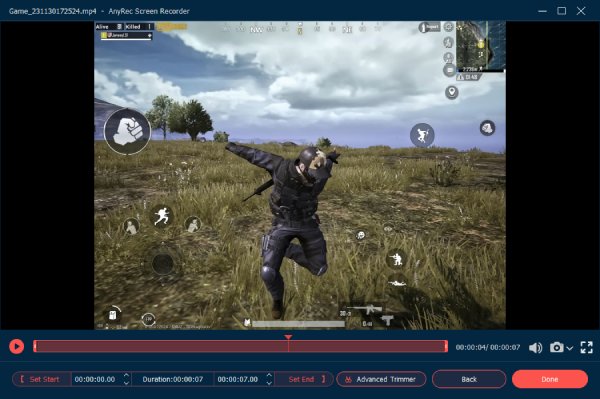
Tips
Als je gameplay van andere populaire gameconsoles of apparaten wilt opnemen, lees dan onze gids om te leren hoe gameplay-video's van PS5 op te nemen en de beste methoden om Xbox-gameplay op te nemen.
100% Veilig
100% Veilig
Verder lezen
Veelgestelde vragen over platenspellen op de iPad
-
1. Hoe neem je je gezicht op tijdens het spelen van een game op een iPad?
De standaard iPad-schermrecorder heeft niet de capaciteit om tegelijkertijd het scherm en de webcam op te nemen. Gebruik een professionele desktop-schermrecorder om uw gezicht op de webcam vast te leggen terwijl u het iPad-scherm naar uw computer spiegelt.
-
2. Hoe gameplay op iPad met geluid opnemen?
Druk lang op de standaard "schermrecorder"-knop van de iPad en selecteer het spel dat u wilt opnemen. Tik nogmaals op de knop "opnemen", de recorder kan automatisch de gameplay en het geluid tegelijkertijd vastleggen.
-
3. Hoe gameplay op Android opnemen?
De meest gebruikelijke oplossing is het gebruik van de Google Play Games-app die standaard op uw Android-apparaat wordt geleverd. Het heeft niet alleen de capaciteit om je Android-gameplay op te nemen en te delen, maar kan ook je stem en reacties opnemen zonder extra apps te installeren.
Conclusie
Zoals we in het artikel hebben besproken, zijn er veel manieren om games opnemen op een iPad. De standaard iOS-schermrecorder is een van de meest voorkomende oplossingen. Het heeft echter een aantal nadelen die niet gemakkelijk kunnen worden overwonnen. Daarom raden we ten zeerste aan om de alternatieve opnameroute te gebruiken met een professionele desktoprecorder.
100% Veilig
100% Veilig
 Top 10 beste game-boosters
Top 10 beste game-boosters